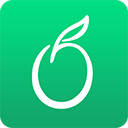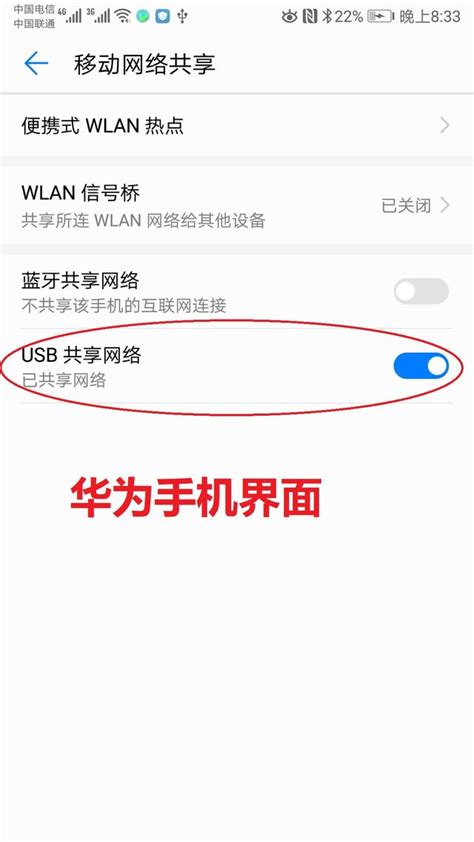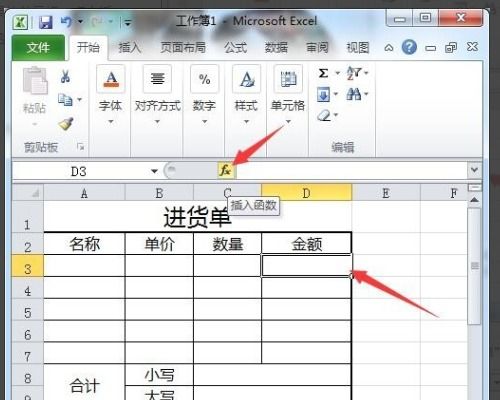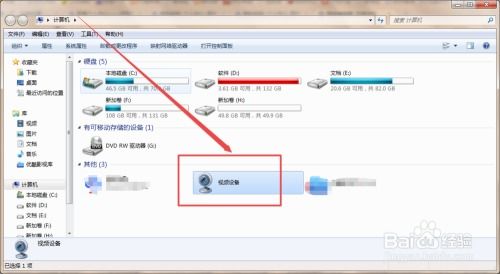轻松掌握:用电脑摄像头录制高质量视频的步骤

在现代的数字化时代,电脑摄像头已经成为了我们生活和工作中不可或缺的一部分。无论是进行视频通话、直播还是录制视频教程,电脑摄像头都发挥着重要的作用。本文将详细介绍如何使用电脑摄像头录制视频,从准备工作、选择软件、设置参数到开始录制和后期处理,全方位指导你完成高质量的视频录制。

一、准备工作
1. 硬件检查
在开始录制视频之前,首先需要确保你的电脑摄像头工作正常。可以通过以下几种方式检查:
设备管理器:在Windows系统中,你可以通过“控制面板”中的“设备管理器”来查看摄像头是否被正确识别。
摄像头应用:打开一些自带的摄像头应用,比如Windows的“相机”应用,看看能否正常显示画面。
第三方软件:使用如QQ、微信等即时通讯软件的视频通话功能,测试摄像头的摄像效果。
2. 环境布置
一个良好的录制环境能够提高视频质量,可以从以下几个方面考虑:
光线:选择光线充足且均匀的环境,避免逆光或强光源直射。
背景:保持背景简洁大方,避免杂乱无章的物品干扰观众视线。
噪音:选择一个安静的环境,避免背景噪音干扰录制的音频。
3. 软件选择
录制视频的软件有很多,这里介绍几款常用且易于操作的软件:
OBS Studio:这是一款功能强大的开源软件,不仅支持视频录制,还支持直播推流。界面清晰,设置灵活,适合有一定基础的用户。
Bandicam:简单易用,支持高质量的视频录制,并且可以录制音频。不过,这是一款付费软件。
Windows Camera:Windows自带的摄像头应用,简单易用,适合新手和临时录制需求。
二、软件设置
1. 安装与打开软件
根据你选择的软件,进行相应的安装和打开。以OBS Studio为例:
下载并安装OBS Studio。
打开OBS Studio,你会看到一个简洁的界面,左侧是“来源”列表,右侧是预览窗口。
2. 添加视频源
在OBS Studio中,你需要添加一个视频源,即你的电脑摄像头:
在“来源”列表下方,点击“+”号,选择“视频捕获设备”。
在弹出的窗口中,选择你的摄像头,并设置相关参数,如分辨率、帧率等。
3. 调整参数
录制视频的参数设置对最终效果至关重要,以下是一些常用的参数:
分辨率:根据你的需求选择合适的分辨率,如1920x1080(全高清)、1280x720(高清)等。
帧率:帧率越高,视频越流畅,但也会占用更多的存储空间。一般选择30fps或60fps。
音频:如果你的摄像头自带麦克风,可以在音频设置中调整麦克风音量和降噪参数。建议外接专业麦克风以提高音质。
4. 场景与预览
在OBS Studio中,你可以创建多个场景,并根据需要切换不同的录制内容。在录制之前,一定要先进行预览,确保视频和音频都正常工作。
三、开始录制
1. 设置输出目录
在开始录制之前,你需要设置一个输出目录,即录制视频的保存位置:
在OBS Studio中,点击“文件”菜单,选择“设置”。
在“输出”选项卡中,设置视频和音频的输出目录。
2. 开始录制
一切准备就绪后,就可以开始录制了:
在OBS Studio中,点击主界面下方的“开始录制”按钮。
录制过程中,你可以在预览窗口中实时查看录制效果。
录制完成后,点击“停止录制”按钮。
四、后期处理
录制完成后,你可能需要对视频进行一些后期处理,以提高视频质量和观感。
1. 视频剪辑
使用视频剪辑软件,如Adobe Premiere Pro、DaVinci Resolve等,对录制的视频进行剪辑:
去除冗余部分,保留精彩内容。
添加片头片尾,增加视频的专业感。
调整视频速度和帧率,使视频更具观赏性。
2. 音频处理
音频是视频的重要组成部分,使用音频处理软件,如Audacity等,对音频进行降噪、增强等处理:
去除背景噪音,提高音质。
增强人声,使讲解更加清晰。
添加背景音乐或音效,增加视频的趣味性。
3. 字幕与特效
为了提升视频的观看体验,你可以添加字幕和特效:
使用字幕软件,如Aegisub等,为视频添加字幕,方便观众理解内容。
添加一些简单的特效,如过渡效果、滤镜等,使视频更加美观。
注意特效不要过度使用,以免影响观众的注意力。
4. 输出与分享
完成后期处理后,你需要将视频导出并分享到合适的平台:
在剪辑软件中,选择适当的导出参数,如分辨率、编码格式、比特率等。
将导出的视频上传到视频分享平台,如Bilibili、YouTube等。
在分享时,注意填写适当的标题、标签和描述,以便观众能够找到你的视频。
五、注意事项
定期维护摄像头:保持摄像头清洁,避免灰尘和污渍影响画质。
备份重要视频:定期备份你的视频文件,以防数据丢失。
遵守法律法规:在录制和分享视频时,要遵守相关的法律法规,尊重他人的隐私和版权。
不断学习与实践:视频录制和后期处理是一个不断学习和实践的过程,要勇于尝试新的软件和技巧,不断提高自己的视频制作水平。
通过以上步骤,你应该能够使用电脑摄像头录制出高质量的视频。无论是用于个人分享还是工作需求,掌握这一技能都将为你的数字化生活增添更多的乐趣和便利。
- 上一篇: 如何获取IE浏览器版本号
- 下一篇: 如何卸载麦咖啡MCAFEE及解决无法卸载的问题
-
 如何使用电脑摄像头录制视频资讯攻略11-20
如何使用电脑摄像头录制视频资讯攻略11-20 -
 轻松掌握:电脑摄像头录像全攻略资讯攻略11-20
轻松掌握:电脑摄像头录像全攻略资讯攻略11-20 -
 电脑摄像头录像超简单教程,一看就会!资讯攻略02-12
电脑摄像头录像超简单教程,一看就会!资讯攻略02-12 -
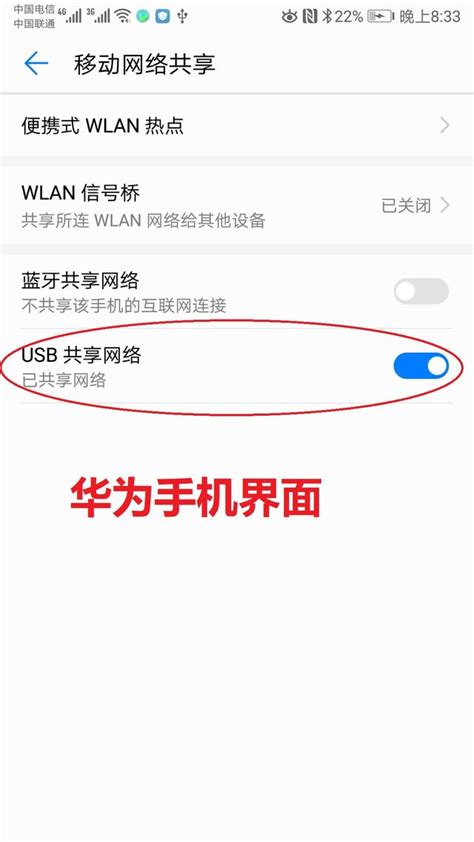 轻松实现!用电脑变身WiFi热点,共享网络无烦恼资讯攻略12-02
轻松实现!用电脑变身WiFi热点,共享网络无烦恼资讯攻略12-02 -
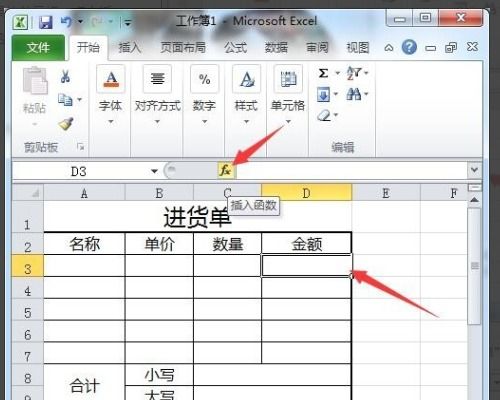 如何轻松用电脑制作统计表资讯攻略11-14
如何轻松用电脑制作统计表资讯攻略11-14 -
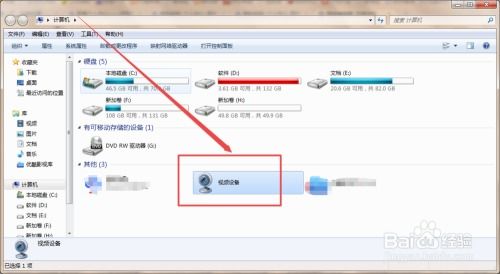 如何在Windows 7系统中打开摄像头?资讯攻略11-08
如何在Windows 7系统中打开摄像头?资讯攻略11-08